고성능 게임 플레이가 버벅일땐 화면 새로 고침 빈도(Hz)부터 확인해보자
그래픽 카드를 바꾸지 말고 일단 설정부터 확인하는 습관을!
가끔 고사양 그래픽을 요구하는 PC 게임을 하다 보면
여러 가지 이유로 인하여(Cpu 클럭, Gpu 성능, 램 용량, 그래픽카드 비디오램 등등...) 게임을 진행 시에
뚝뚝 끊기는 화면의 게임플레이를 마주 해야 할 때가 있곤 하는데
괜스레 내가 애지중지 사용하고 있는 PC가 성능이 모자라서 그런 건 아닌가 생각하는 게 대부분인데
확실한 성능차이가 아니라면 일단 화면 "송출빈도(=새로고침)"를 먼저 의심해 보고 나서 부품을 교체해도 늦지 않습니다.
아래는 그와 관련된 간단한 설정 확인 방법을 소개합니다.
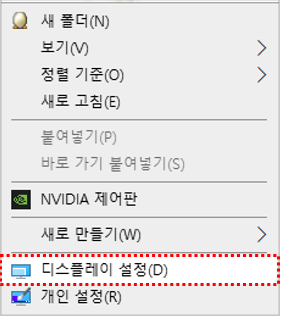
윈도우10 기준 바탕화면에서 마우스 우측 클릭을 해준 뒤 "디스플레이 설정(D)"를 눌러 줍시다.

디스플레이 설정 화면으로 넘어오고 나서 화면을 살짝 아래로 내리면 "고급 디스플레이 설정"이라는 항목이 보입니다.
눌러서 다음 화면으로 넘어가 주도록 합시다.
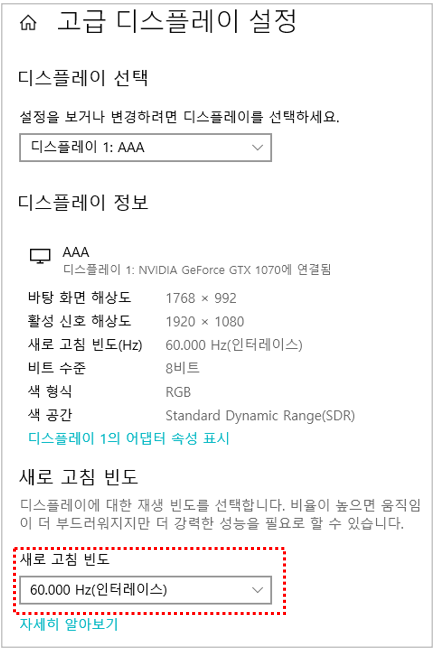
고급 디스플레이 설정으로 넘어오면 화면 하단에 "새로 고침 빈도" 관련 설정 항목이 있습니다.
새로 고침 빈도 항목을 누르게 되면 본인 PC의 모니터가 지원하는 새로 고침 빈도를 설정할 수 있습니다.
1Hz(헤르츠)는 1초당 한 번의 화면을 새로고침하여 화면으로 송출한다는 뜻이며,
역시나 60 헤르츠는 1초당 60번의 화면을 새로고침하여 화면으로 송출한다는 뜻입니다.
화면 새로 기침 빈도수가 늘어날수록 이미지(비디오) 출력은 부드러워지지만 그만큼 성능을 요구합니다.
게임 플레이가 버벅거린다고 생각될 때는 직접적인 부품 교체 전에 이런저런 진단을 내려서
불필요한 재화 낭비를 피할 수 있으면 그만큼 지갑 사정에는 도움이 되겠지요?
'IT' 카테고리의 다른 글
| 모바일 유튜브 썸네일 피드 자동 재생 해제법 (137) | 2024.01.21 |
|---|---|
| 액셀(Excel) 메모 안에 그림 집어넣기 (89) | 2024.01.13 |
| 파워포인트 문서 프린트 진행시 삽입된 객체 실제 사이즈로 프린트하기 (44) | 2023.10.24 |
| 간단하게 윈도우10 설치 미디어 USB 만들어보기 (30) | 2023.10.13 |
| 구글 플레이포인트(Play points) 확인 및 신규 적립 방법 (37) | 2023.10.04 |
